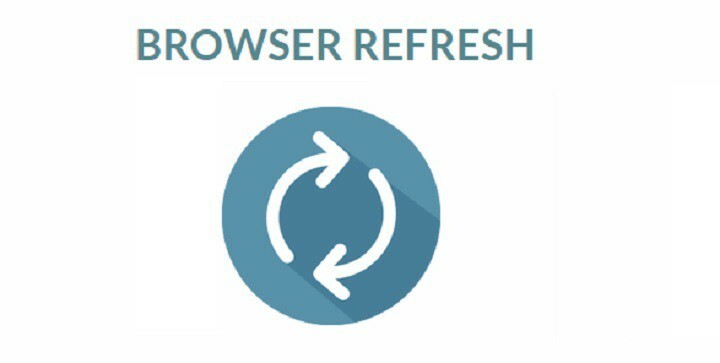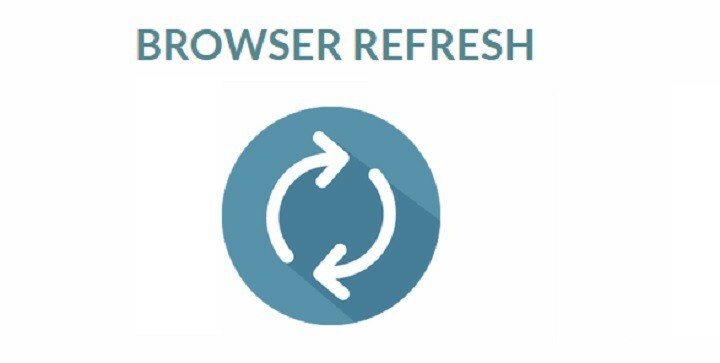
Всеки път, когато посетите уебсайт, съответните данни, необходими за зареждане на уеб страницата, се изтеглят и съхраняват на вашия компютър и се извикват интернет кеш. Изтеглената информация и файлове позволява на уеб страницата да заредете по-бързо следващия път, когато го посетите, без да е необходимо да изтегляте всичко отново.
Защо да го почиствате?
Когато опреснявате браузъра си, целенасочено почиствате данните си и това трябва да се прави от време на време. И така, защо трябва да премахвате изтеглените файлове, ако ще ви трябват отново, когато посетите?
Е, разработчиците често актуализират уебсайт и правят промени, които включват файловете, които изпращат на компютъра на потребителя, при зареждане на страницата. Необходимо е опресняване, за да се изчистят предишните данни и да се заредят актуализираните данни. Чрез натискане на бутона за опресняване на практика принуждавате уебсайт да ви изпраща чиста и свежа версия на данните.
Това е където Опресняване на браузъра влиза. Това е удобно приложение за Windows, което помага на уеб разработчиците и дизайнерите, като бързо опреснява браузърите.
Обновяване на браузъра за Windows
Приложението работи като услуга. Потребителите могат да изтеглят zip файлове, да извличат съдържание и да ги стартират. Ако изскача предупреждение за SmartScreen, щракнете върху „Повече информацияИ натиснете „ИзбягалБутон ”.
Когато приложението се стартира, то показва просто известие чрез Център за действие на Windows 10 и седи стабилно на заден план. Известието е да информира потребителите за активното приложение.
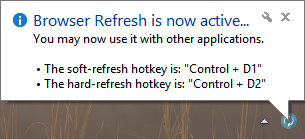
За да разгледате всички предоставени опции в приложението, щракнете върху иконата на приложението от системната област и в менюто ще бъдат изброени всички налични опции, които могат да се използват за промяна на настройките на всяка предпочитание.
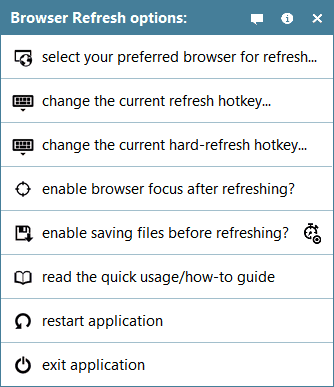
Прекият път за опресняване на браузъра е клавишната комбинация Control + D, а за твърдо опресняване е Alt + D. Тези клавиши могат да се конфигурират от менюто с опции. За да промените бързите клавиши, отворете диалоговия прозорец за конфигуриране и натиснете комбинация от клавиши за желания от вас бърз клавиш и щракнете върху запазване, за да съхраните промените в приложението.
Ако потребителят е избрал всички браузъри за обновяване, затворете ги и Browser Refresh ще генерира автоматично опресняване на активните и работещите. Browser Refresh поддържа Google Chrome, Google Chrome Canary, Yandex Browser, Firefox Developer Edition, Браузър Opera, Internet Explorer и Браузър Mozilla Firefox и е съвместим и с Windows 10.
Потребителите могат изтеглете Обновяване на браузъра но те ще се нуждаят от .NET framework 3.5, за да бъдат инсталирани на техните компютри, за да стартират приложението на техните системи.
СВЪРЗАНИ ИСТОРИИ, КОИТО ТРЯБВА ДА ПРОВЕРИТЕ:
- Поправка: Уеб браузърите не работят в Windows 10 Anniversary Update
- Поправка: Времето за свързване изтече при сърфиране в Windows 10
- Поправка: Проблеми със звука на браузъра Edge с YouTube в Windows 10